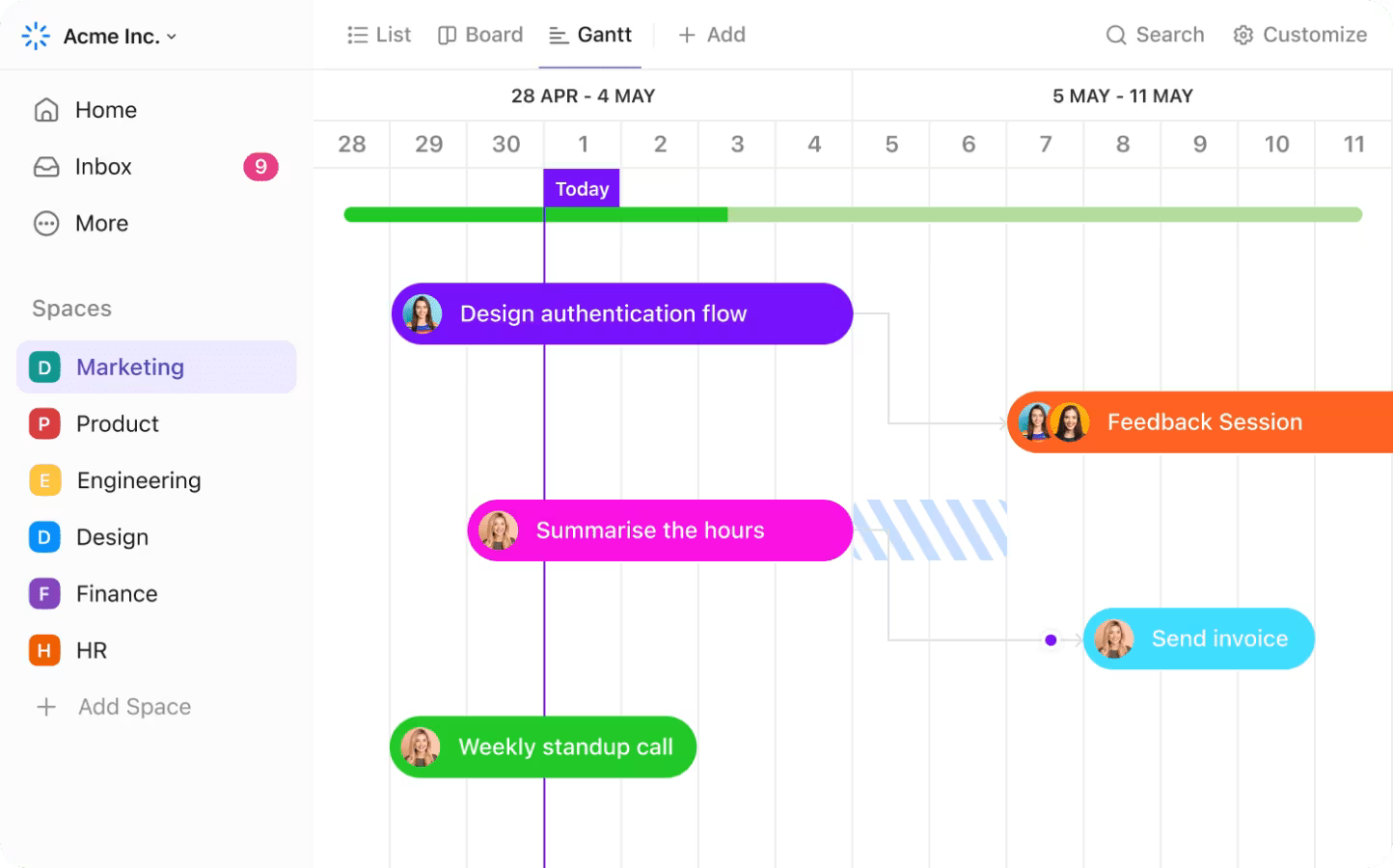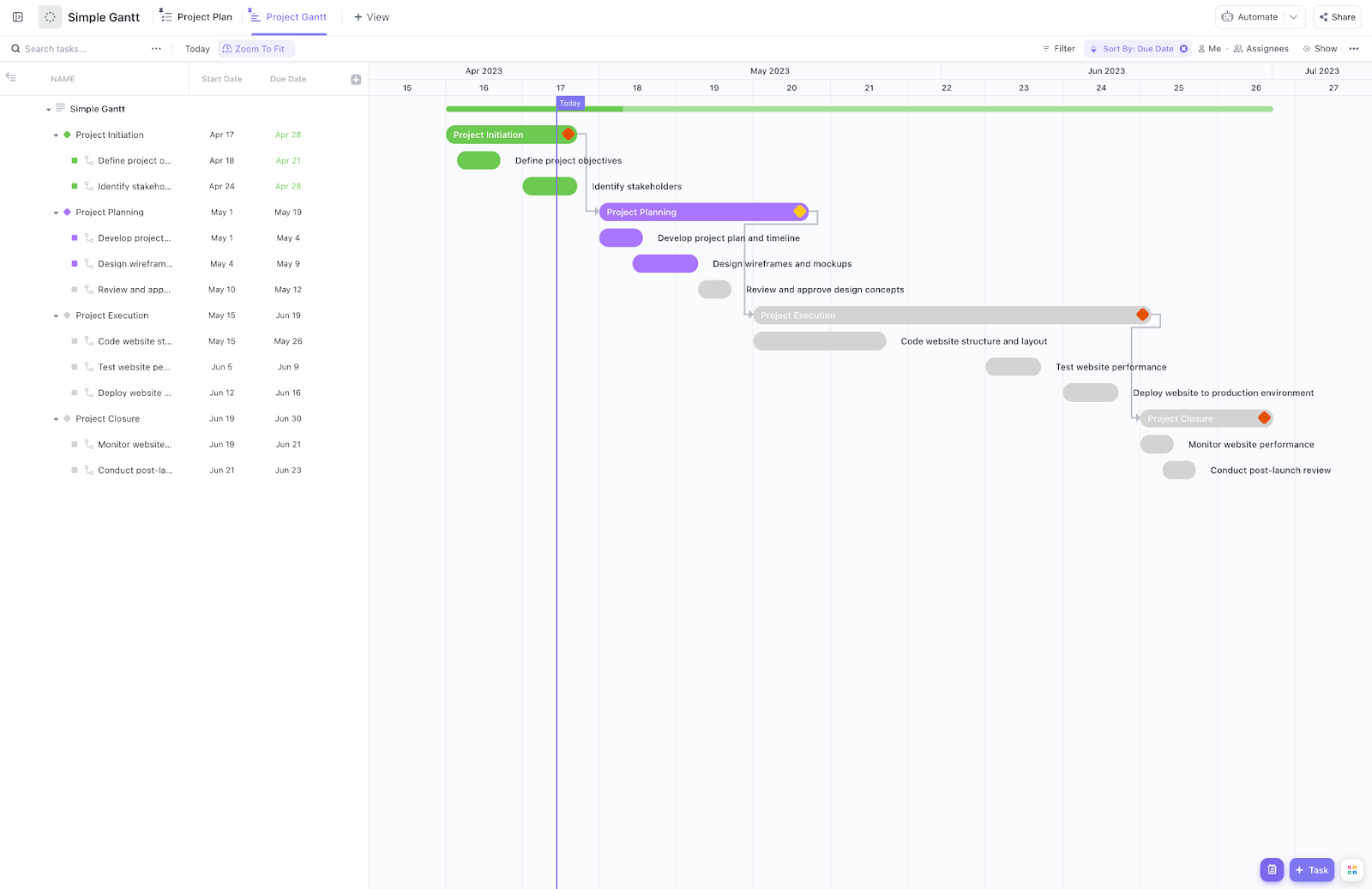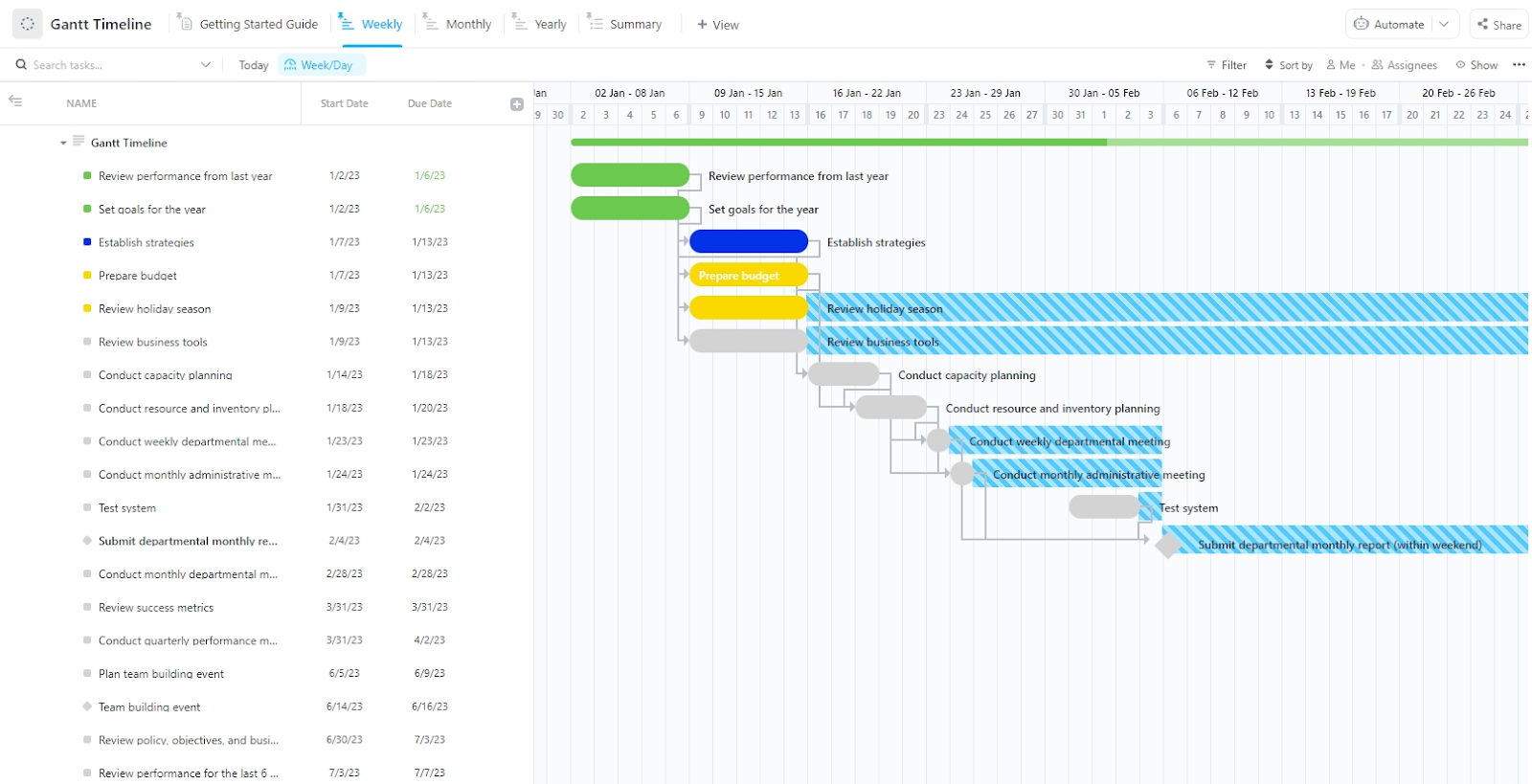Sie haben Ihre Kalendereinträge farblich gekennzeichnet und Zeit für Aufgaben blockiert. Erinnerungen sind ebenfalls eingerichtet. Vielleicht haben Sie sogar mehrere Kalender eingerichtet, um Ihr Team zu organisieren. Google Kalender scheint eine großartige Möglichkeit zu sein, um Dinge rechtzeitig zu erledigen.
Aber wenn es um die Nachverfolgung der gesamten Projekt-Zeitleiste geht? Dann stößt es an seine Grenzen.
Das liegt daran, dass es nicht dafür ausgelegt ist, zu zeigen, wie alle Ihre Aufgaben über Zeiträume, Teams oder Abhängigkeiten hinweg miteinander verbunden sind. Was Sie brauchen, ist ein Gantt-Diagramm – eine visuelle, verkleinerte Ansicht, die zeigt, wie sich Ihr Projekt von Anfang bis Ende entwickelt.
Derzeit bietet Google Kalender kein Gantt-Diagramm an. Mit ein paar manuellen Anpassungen (und etwas Geduld) können Sie jedoch eine Lösung finden.
In diesem Leitfaden zeigen wir Ihnen, wie Sie ein Gantt-Diagramm in Google Kalender simulieren können. Wir werden auch auf die Einschränkungen eingehen und Ihnen zeigen, wie Sie mit Tools wie ClickUp Zeitleisten schneller und effizienter verwalten können, ohne sich mit einem langwierigen Setup herumschlagen zu müssen.
👀 Wussten Sie schon? Laut einer Studie des PMI scheitern 37 % aller Projekte aufgrund unklarer Ziele und schlechter Zeitplanung. Deshalb sind visuelle Tools wie Gantt-Diagramme mehr als nur hübsche Zeitleisten – sie sind unverzichtbar für die Planung.
Können Sie ein Gantt-Diagramm in Google Kalender erstellen?
Technisch gesehen? Ja. Effektiv? Das ist nicht so einfach.
Google Kalender bietet keine integrierten Gantt-Diagramm-Features – keine Drag-and-Drop-Planung, Abhängigkeiten oder visuelle Leisten, die sich über Datumsangaben erstrecken. Es gibt keine Möglichkeit, den Fortschritt von Aufgaben zu verfolgen, Zeitleisten zu gruppieren oder Dinge dynamisch zu verschieben, wenn sich Termine ändern.
Wenn Sie jedoch etwas manuellen Aufwand nicht scheuen, können Sie ein Gantt-Diagramm simulieren, indem Sie Daten exportieren und Aufgaben und Zeitleisten in Google Tabellen oder Excel formatieren. Sie können auch eine grobe visuelle Zeitleiste erstellen, indem Sie separate Kalender erstellen, Start- und Enddaten für jede Aufgabe festlegen und Ihre Ereignisse farblich kennzeichnen.
Es funktioniert. Für persönliche Projekte oder vielleicht sogar für eine einzelne Kampagne mit begrenzten Aufgaben. Aber sobald Ihr Team, Ihr Umfang oder Ihre Zeitleisten wachsen, wird es schnell unübersichtlich.
Wenn Sie Abhängigkeiten nachverfolgen, mehrere Kalender verwalten oder Teams koordinieren müssen, wird Google Kalender eher zu einer Notlösung als zu einer echten Lösung für das Projektmanagement.
⭐ Vorgestellte Vorlage
Möchten Sie eine übersichtliche, farbcodierte Zeitleistenansicht Ihres Projekts, damit Sie den Fortschritt sofort verfolgen und Hindernisse erkennen können? Die einfache Gantt-Diagrammvorlage von ClickUp zieht Aufgaben automatisch aus Ihrer Liste in ein Gantt-Diagramm und zeigt mit statusbasierten Farben auf einen Blick, was offen, in Bearbeitung oder erledigt ist. Mit mehreren Ansichtsoptionen und flexibler Nutzung in verschiedenen Teams – vom Design und Engineering bis hin zu HR und Betrieb – ist dies eine schnelle und visuelle Möglichkeit, Struktur in Ihre Planung zu bringen.
Schritt-für-Schritt-Anleitung zum Erstellen eines Gantt-Diagramms in Google Kalender
So erstellen Sie ganz einfach ein Gantt-Diagramm in Google Kalender:
Schritt 1: Erstellen Sie einen neuen Projektkalender
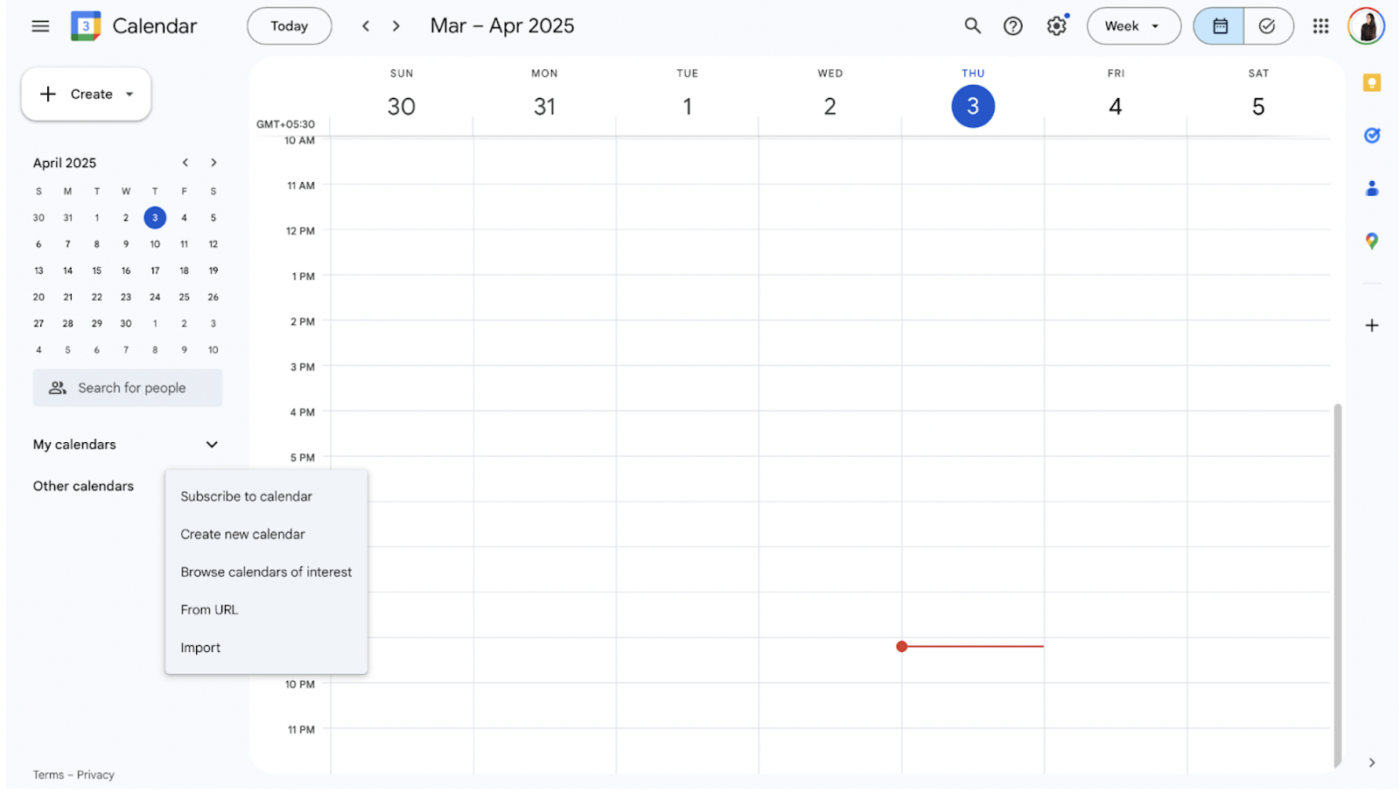
Erstellen Sie einen eigenen Kalender für Ihr Projekt, um neu anzufangen und Unordnung oder Überschneidungen mit Ihren bestehenden Verpflichtungen und Prioritäten zu vermeiden. Befolgen Sie diese Schritte:
- Google Kalender öffnen
- Klicken Sie in der linken Seitenleiste auf das „+“ neben Andere Kalender
- Wählen Sie „Neuen Kalender erstellen“
- Benennen Sie es entsprechend Ihrem Projekt (z. B. Marketingstart – November)
- Klicken Sie auf „Kalender erstellen“
Dieser Kalender dient gleichzeitig als Arbeitsfläche für die Zeitleiste Ihres Projekts, in der jede Aufgabe zu einem Ereignis im Kalender wird.
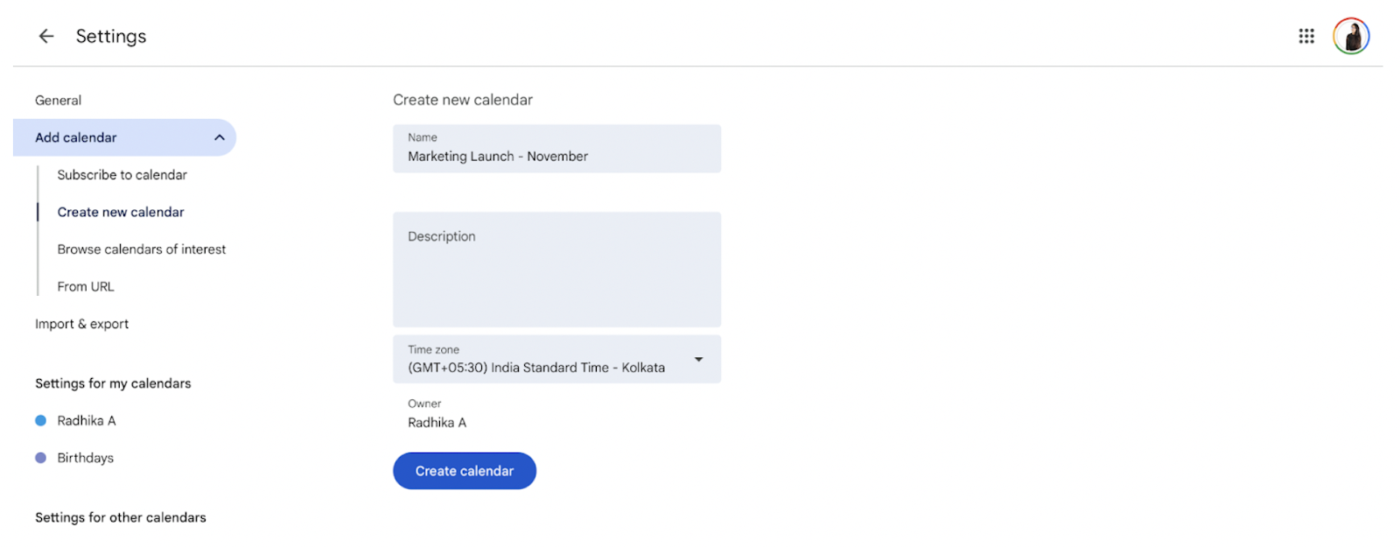
📌 Durch das Erstellen eines separaten Kalenders können Sie relevante Aufgaben, Zeitleisten und Teamverantwortlichkeiten gruppieren, wodurch Ihre Kalenderorganisation verbessert und die Verwaltung Ihres Gantt-Diagramms vereinfacht wird.
Schritt 2: Unterteilen Sie das Projekt in Aufgaben
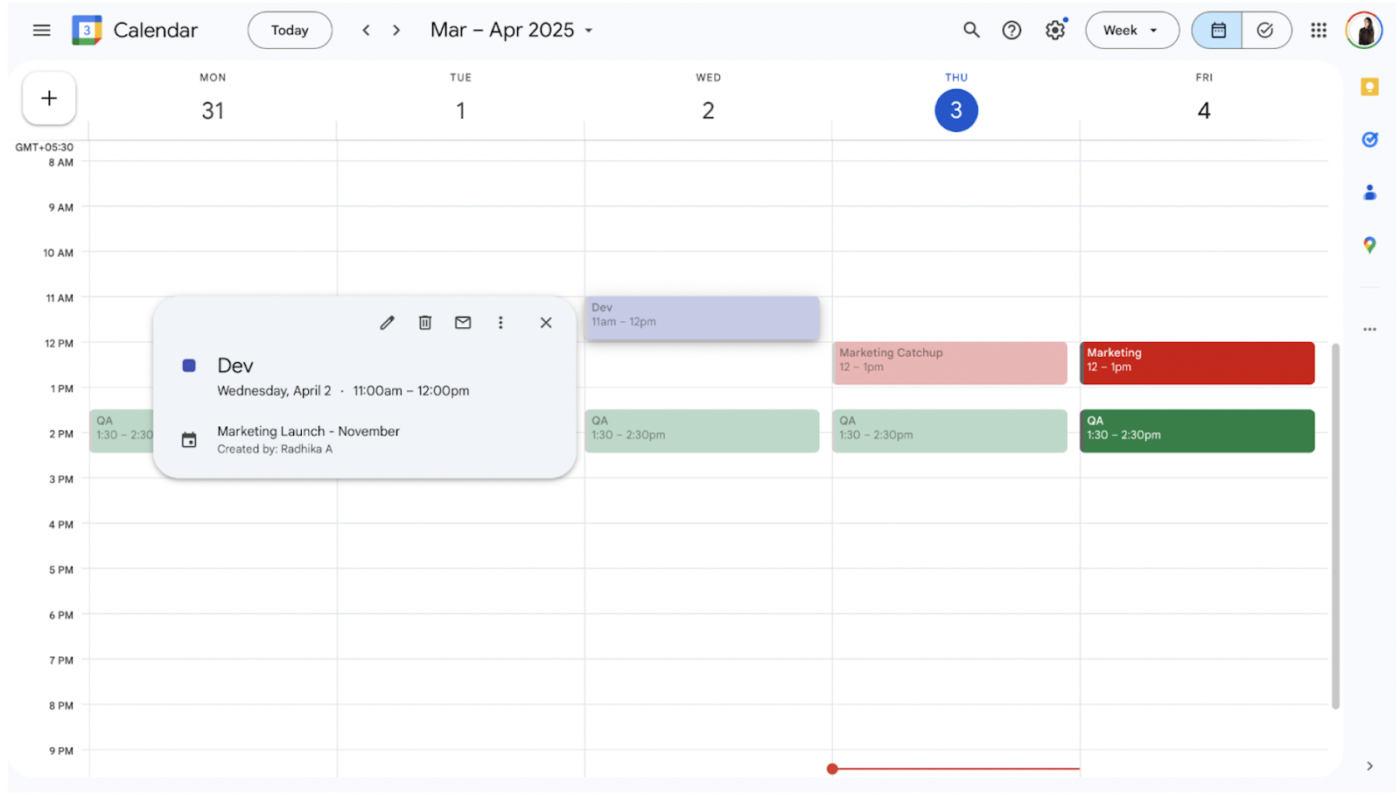
Erstellen Sie nun eine Liste aller Aufgaben, die für den erfolgreichen Abschluss Ihres Projekts erforderlich sind, vom Start bis zur Lieferung.
- Fügen Sie jede Aufgabe als neues Ereignis in Ihren Projektkalender ein
- Verwenden Sie die Felder „Startdatum“ und „Enddatum“, um Aufgaben über ihre tatsächliche Zeitleiste zu verteilen
- Verwenden Sie verschiedene Farben für jede Aufgabenkategorie oder jedes Team
- Verwenden Sie einheitliche Beschreibungen oder Tags wie „Marketing“, „QA“ oder „Entwicklung“, um Aufgaben über Funktionen, Abteilungen oder Teams hinweg leicht zu identifizieren
📌 Diese ganztägigen, farblich gekennzeichneten Blöcke ähneln optisch Beispielen für Gantt-Diagramme und helfen Ihnen, eine Zeitleiste zu simulieren, ohne in zusätzliche Tools investieren zu müssen.
💡 Profi-Tipp: Verwenden Sie das Feld „Beschreibung”, um den Eigentümer der Aufgabe, die Frist oder wichtige Links zu protokollieren – so vermeiden Sie später Verwirrung. Mehr dazu im nächsten Schritt!
Schritt 3: Fügen Sie Aufgabenbeschreibungen in der Ereignisbeschreibung hinzu
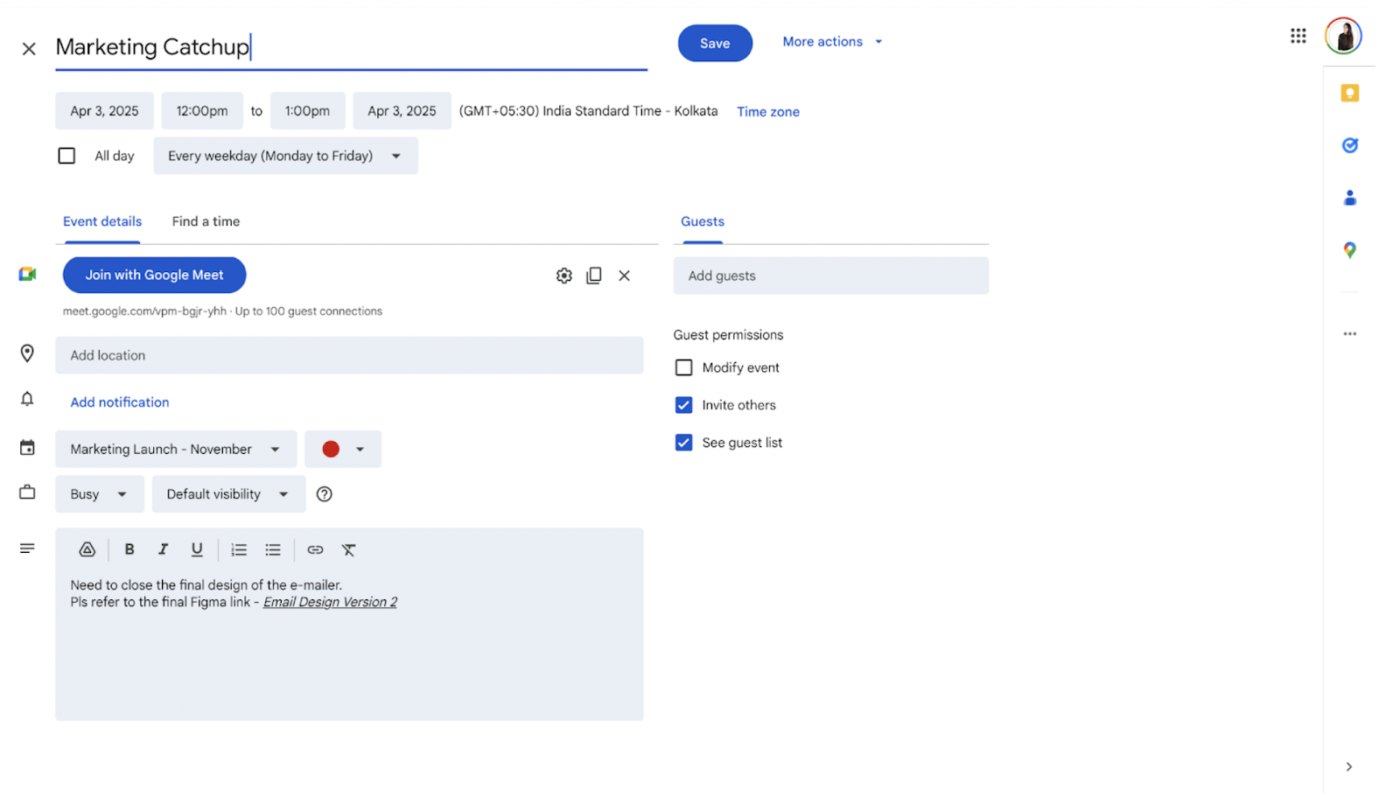
Um vollständig zu verstehen, was zu erledigen ist, hilft es, über das bloße Aufschreiben von Aufgabentiteln hinauszugehen – das Hinzufügen von Details kann den Umfang, die Priorität oder Hindernisse verdeutlichen. Da Google Kalender keine Abhängigkeiten zwischen Aufgaben unterstützt, müssen Sie Ihren Aufgaben manuell Kontext hinzufügen.
So behalten Sie den Überblick:
- Verwenden Sie das Feld „Beschreibung“, um Abhängigkeiten zwischen Aufgaben aufzulisten (z. B. „Beginnt nach Freigabe des endgültigen Entwurfs“)
- Fügen Sie Links zu den relevanten Dateien in Drive oder ClickUp-Dokumenten hinzu
- Fügen Sie Checklisten oder Mini-Briefings für jede Aufgabe hinzu
- Fordern Sie Feedback an, indem Sie relevante Teammitglieder mit @mentions taggen
Schritt 4: Verwenden Sie die Ansicht „Zeitplan“, um die Zeitleiste zu visualisieren
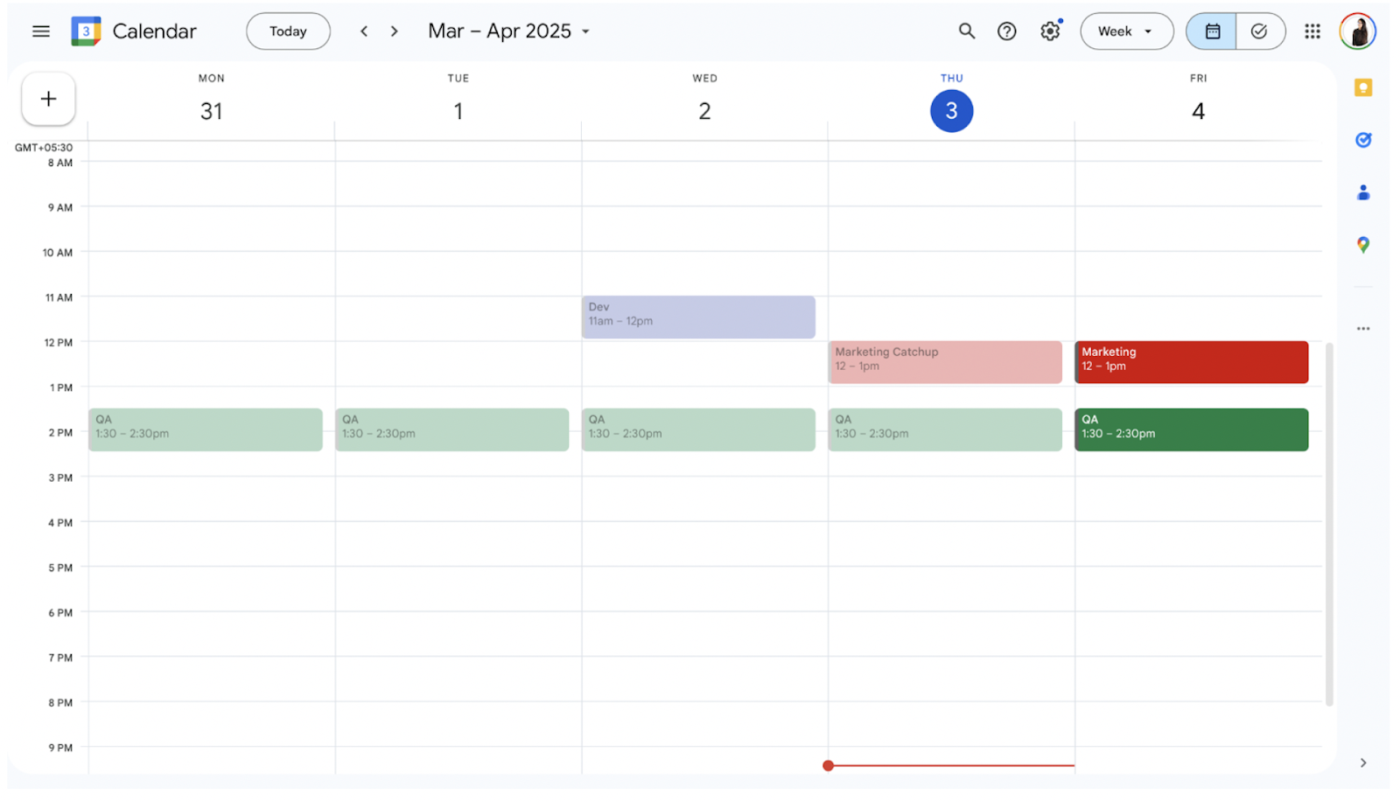
Nachdem Sie Ihre Aufgaben nun auf einer Karte eingezeichnet haben, ist es an der Zeit, sie zu visualisieren.
- Wechseln Sie in der oberen rechten Ecke von Google Kalender zur Ansicht „Zeitplan“
- Dadurch werden Ihre Ereignisse in einem gestapelten, vertikalen Format angezeigt
- Verwenden Sie einheitliche Aufgabennamen (z. B. „Entwicklung: Endgültige Qualitätssicherung“ oder „Design: Homepage-Entwurf“), um ähnliche Ereignisse zu gruppieren
- Scrollen Sie durch die Zeitleiste, um die Aufgaben in chronologischer Reihenfolge anzuzeigen
📌 Dies ist kein vollständiges Gantt-Diagramm, aber es hilft Ihnen, das Format nachzuahmen, indem Sie Aufgaben über einen bestimmten Zeitraum stapeln und Überschneidungen beobachten.
Schritt 5: Exportieren Sie die Daten in Google Tabellen oder Excel, um sie weiter zu formatieren
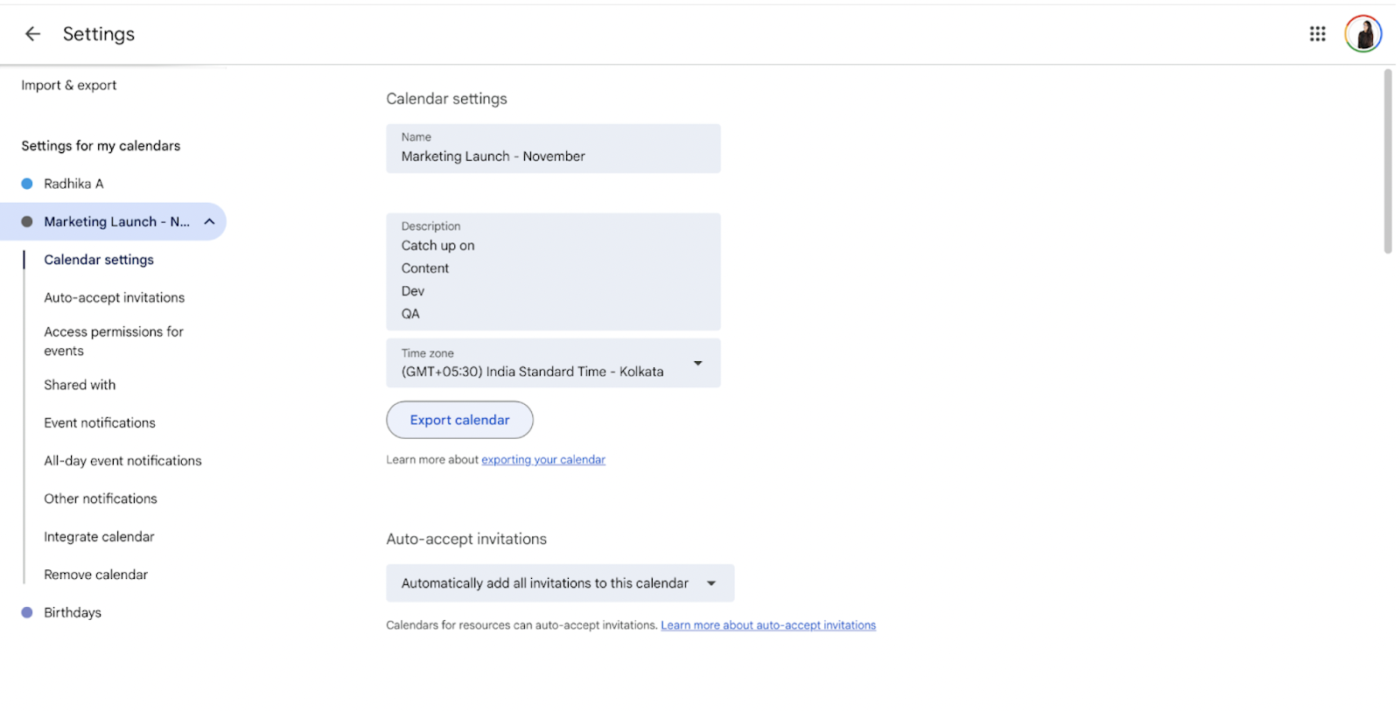
Möchten Sie ein visuelleres, bearbeitbares Gantt-Diagramm? Hier ist eine Methode, mit der Sie mehr Kontrolle haben:
- Exportieren Sie Ihren Kalender (Datei > Einstellungen > Importieren & exportieren > Exportieren)
- Öffnen Sie die .ics-Datei oder kopieren Sie die Daten in Google Tabellen oder Excel
- Erstellen Sie eine Tabelle mit den folgenden Spalten: Name der Aufgabe Mitarbeiter Startdatum Enddatum Status
- Aufgabenname
- Mitarbeiter
- Startdatum
- Enddatum
- Status
- Verwenden Sie bedingte Formatierungen, um Zellen zwischen Start- und Enddatum horizontal auszufüllen
- Fügen Sie Filter hinzu, um den Status zu verfolgen, nach Priorität zu sortieren oder die Dauer von Aufgaben zu vergleichen
- Aufgabenname
- Mitarbeiter
- Startdatum
- Enddatum
- Status
📌 Dieses Format ermöglicht mehr Flexibilität bei der Nachverfolgung von Fortschritten und Abhängigkeiten. Es eignet sich auch hervorragend zum Freigeben von Aktualisierungen oder zur Synchronisierung mit Teams.
🧠 Wissenswertes: Das ursprüngliche Gantt-Diagramm wurde vor über einem Jahrhundert entwickelt, um Produktionspläne in Fabriken zu verwalten.
Es ist nach wie vor eines der effektivsten Tools zur Visualisierung von Zeitleisten. Mit der richtigen Plattform müssen Sie jedoch nicht mehr herausfinden, wie Sie ein Gantt-Diagramm von Grund auf erstellen, oder zwischen Tabellenkalkulationen und statischen Kalendern hin- und herwechseln!
Einschränkungen bei der Verwendung von Google Kalender für Gantt-Diagramme
Es ist zwar möglich, ein Gantt-Diagramm in Google Kalender zusammenzustellen, aber diese Vorgehensweise hat einige gravierende Nachteile. Sie ist weder skalierbar noch kollaborativ und definitiv nicht für dynamische Projektanforderungen ausgelegt.
Hier sind einige Probleme, auf die Sie stoßen werden, wenn Sie Ihren Google Kalender in eine Gantt-Ansicht umwandeln:
- Keine integrierte Gantt-Diagramm-Funktion: Keine Drag-and-Drop-Planung, keine visuellen Zeitleisten-Leisten und keine Möglichkeit zum Verkleinern, um den Gesamtüberblick zu behalten
- Keine Abhängigkeiten oder Automatisierung von Workflows: Es gibt keine Möglichkeit, Aufgaben zu verknüpfen oder die Logik „Start nach Ende von X“ einzurichten – jede Abhängigkeit muss manuell nachverfolgt werden
- Keine Echtzeit-Nachverfolgung: Keine integrierte Fortschrittsüberwachung oder Statusaktualisierungen – diese müssen Sie anderweitig verwalten
- Fehlende Gestaltungsmöglichkeiten und Flexibilität: Keine Möglichkeit, die Länge der Leisten anzupassen, Ressourcen zuzuweisen oder mehrere Kalender für verschiedene Teams oder Arbeitsabläufe zu vergleichen
- Hoher Wartungsaufwand: Keine automatische Synchronisierung, keine dynamischen Aktualisierungen und keine Versionskontrolle – jede Änderung muss manuell vorgenommen werden, was zusätzlichen Arbeitsaufwand für Ihr Team bedeutet
📮ClickUp Insight: 31 % der Manager bevorzugen visuelle Boards, während andere auf Gantt-Diagramme, Dashboards oder Ressourcenansichten setzen. Die meisten Tools zwingen Sie jedoch, sich für eine Option zu entscheiden. Wenn die Ansicht nicht Ihrer Denkweise entspricht, entsteht nur eine weitere Reibungsebene.
Mit ClickUp müssen Sie sich nicht entscheiden. Wechseln Sie mit einem einzigen Klick zwischen KI-gestützten Gantt-Diagrammen, Kanban-Boards, Dashboards oder der Workload-Ansicht. Und mit ClickUp AI können Sie automatisch maßgeschneiderte Ansichten oder Zusammenfassungen erstellen , je nachdem, wer sie betrachtet – egal, ob Sie selbst, ein Führungskraft oder Ihr Designer.
💫 Echte Ergebnisse: CEMEX hat mit ClickUp die Produkteinführungen um 15 % beschleunigt und Kommunikationsverzögerungen von 24 Stunden auf Sekunden reduziert.
Mit ClickUp Gantt-Diagramme erstellen und Projekt-Zeitleisten verwalten
Für die einfache Planung eignet sich Google Kalender gut. Sobald Ihr Projekt jedoch Abhängigkeiten, dynamische Aufgabenverschiebungen, Zusammenarbeit oder Anpassungen der Zeitleiste umfasst, ist das speziell entwickelte Gantt-System von ClickUp wesentlich leistungsfähiger und effizienter, da es Automatisierung, Übersichtlichkeit und Integration bietet.
Als Allround-App für die Arbeit bietet ClickUp ein voll ausgestattetes Projektmanagement-Ökosystem mit integriertem Chat/Kommentaren, Zeiterfassung, Whiteboards, KI-Zusammenfassungen und Echtzeit-Synchronisierung über Listen, Boards, Tabellen, Kalender und Gantt-Ansichten hinweg.
Keine manuellen Exporte. Keine umständlichen Workarounds. Nur vollständige Sichtbarkeit und Kontrolle von Anfang bis Ende – mit Automatisierungen!
Mit den Projektvorlagen für Gantt-Diagramme hilft Ihnen ClickUp außerdem dabei, sofort loszulegen, ohne dass Sie sich um das manuelle Setup kümmern müssen. Sie können aus Vorlagen für Marketingkampagnen, agile Sprints, Produkt-Roadmaps und vieles mehr wählen.
Hier ist eine kurze Zusammenfassung, warum ClickUp ein besseres Tool für Gantt-Diagramme ist als Google Kalender:
| Feature | ClickUp-Gantt-Diagramm | Google Kalender + DIY Gantt |
| Abhängigkeiten zwischen Aufgaben | ✅ Automatisch erledigt | ⚠️ Kein integrierter Support |
| Kritischer Pfad & Slack | ✅ Vollständig sichtbar und verwaltbar | ❌ Nicht verfügbar |
| Zeitleiste per Drag & Drop | ✅ Direkte Interaktivität | ❌ Nur manuelle und statische Ereignisse |
| Fortschritte nachverfolgen | ✅ % fertiggestellt, Meilensteine, farbcodiert | ⚠️ Beschränkt auf manuelle Notizen oder Ereignisse |
| Zusammenarbeit und Kommentare | ✅ Umfangreicher Chat, Kommentare, integriertes Whiteboard | ❌ Keine (separate Tools erforderlich) |
| Integrationsökosystem | ✅ Gantt + Kalender + Slack + GitHub-Synchronisierung | ✅ Nur Kalender-Integration |
Lassen Sie uns nun genauer betrachten, warum dies die intelligentere Wahl für die visuelle Projektplanung ist.
Visualisieren Sie alles nativ mit der Gantt-Diagramm-Ansicht von ClickUp
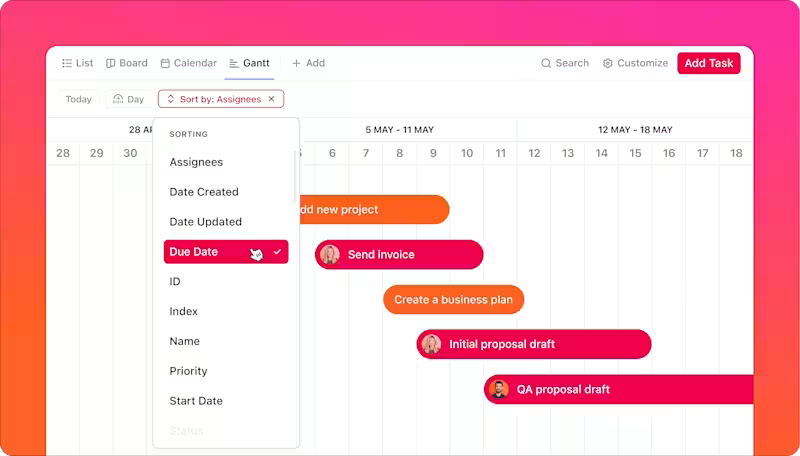
ClickUp enthält eine spezielle Gantt-Diagramm-Ansicht, mit der Sie Aufgaben entlang einer visuellen Zeitleiste zuweisen, verknüpfen und ziehen können. Abhängigkeiten, kritische Pfade, Slack, Meilensteine, Fortschrittsprozentsätze und Farbcodierungen sind bereits integriert, sodass Sie sich nicht mit mehreren Tools herumschlagen müssen, um Fortschritte zu erzielen.
Mit der Gantt-Diagramm-Ansicht von ClickUp können Sie mehr als nur Zeitleisten anzeigen – Sie können den gesamten Flow Ihres Projekts von einem Bildschirm aus koordinieren.
Das können Sie damit erledigen:
- Verwandeln Sie Projekte in dynamische visuelle Zeitleisten mit Drag-and-Drop-Leisten, die Aufgaben darstellen. Jede Aufgabenleiste zeigt den Prozentsatz der Aufgabenerledigung an; bewegen Sie den Mauszeiger darüber, um den Gesamtfortschritt für einen Ordner oder Space anzuzeigen
- Ansicht von Start- und Enddaten, Dauer von Aufgaben und Abhängigkeiten – alles an einem Ort
- Ziehen Sie Aufgaben per Drag & Drop über die Zeitleiste, um Start- und Fälligkeitsdaten sofort anzupassen
- Verknüpfen Sie Aufgaben mit Abhängigkeitspfeilen (Ende-zu-Start, Start-zu-Start usw.). Erstellen Sie Beziehungen im Handumdrehen, indem Sie Verbindungslinien ziehen
- Gruppieren Sie Aufgaben nach Mitarbeiter, Status oder Priorität und filtern Sie sie für eine einfachere Überwachung
- Anhänge, Kommentare und Ressourcen direkt an ClickUp-Aufgaben anhängen für einen zentralen Kontext
- Verwenden Sie die automatische Terminierung, um Aufgabentermine dynamisch zu aktualisieren, wenn sich eine Abhängigkeit ändert
- Zoom in/aus nach Stunde, Tag, Woche, Monat, Quartal – oder wählen Sie „Auto-Anpassen“, um alle Aufgaben anzuzeigen
- Legen Sie in ClickUp Meilensteine (angezeigt als Rauten-Symbole) fest, um wichtige Ergebnisse zu markieren
💡 Profi-Tipp: Verwenden Sie die Ansicht „Kritischer Pfad“*, um zu ermitteln, welche Aufgaben sich direkt auf die Zeitleiste Ihres Projekts auswirken, damit Sie genau wissen, wo Verzögerungen am meisten schaden. Zeigen Sie Pufferzeiten an, um zu sehen, welche Aufgaben verschoben werden können, ohne dass sich dies auf die Fristen auswirkt.
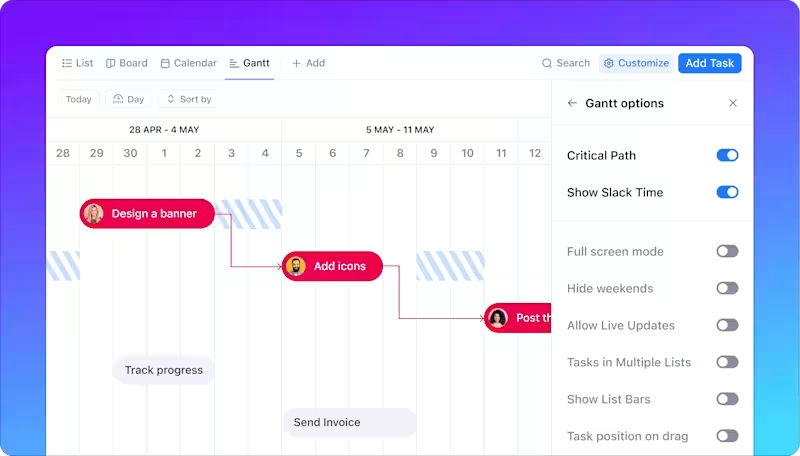
🎥 Sehen Sie es sich in Aktion an:
Sie können benutzerdefinierte Gantt-Diagramme in ClickUp erstellen, indem Sie oben in einer Liste, einem Ordner oder einem Space in ClickUp auf die Schaltfläche „+Ansicht“ klicken und „Gantt“ auswählen.
Oder wählen Sie aus Dutzenden von Gantt-Vorlagen, wie beispielsweise der ClickUp Gantt-Zeitleistenvorlage. Diese kostenlose Vorlage hilft Teams dabei, strukturierte Zeitleisten zu erstellen, Ressourcen zuzuweisen und Fortschritte einfach nachzuverfolgen.
Verwenden Sie es für:
- Erstellen Sie Aufgaben, die automatisch als Leisten in der Zeitleiste angezeigt werden; ziehen Sie sie, um die Dauer und Start-/Enddaten nahtlos anzupassen
- Fügen Sie Attribute wie Dauer, Fertigstellungsgrad und Phasen hinzu, um Aufgabendaten anzureichern und den Fortschritt ganzheitlich zu visualisieren
- Wählen Sie aus den Ansichten „Monatlich“, „Wöchentlich“, „Jährlich“, „Zusammenfassung“ und „Erste Schritte“, um Ihre Perspektive anzupassen
Planen Sie Projekte über verschiedene Ansichten hinweg mit dem ClickUp-Kalender
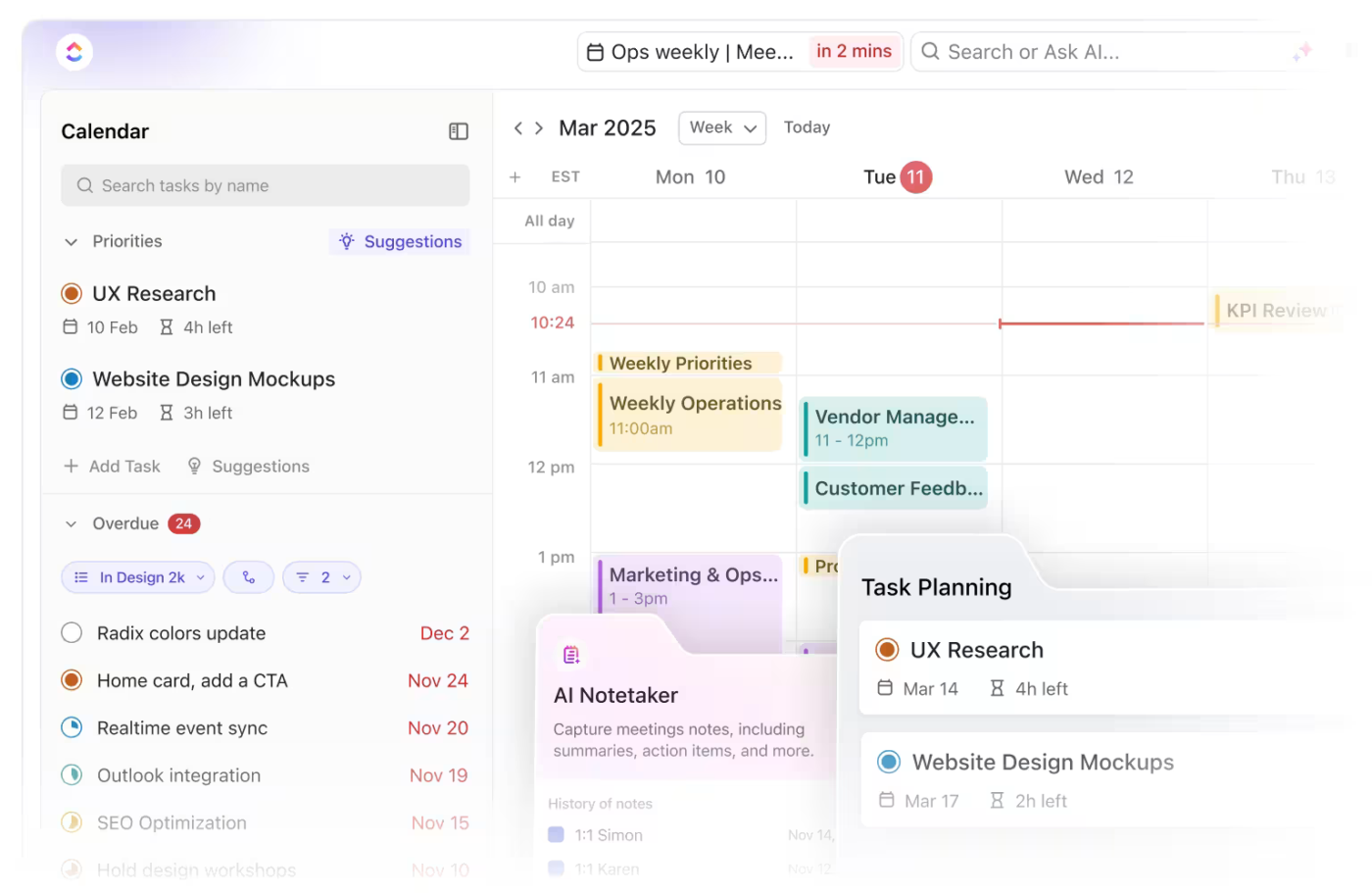
Sie sollten nicht drei verschiedene Tools benötigen, um Ihre Woche zu planen.
Das ist das Problem, das der KI-gestützte Kalender von ClickUp löst. Er ist mehr als nur ein Ort, an dem Sie Aufgaben ablegen und auf das Beste hoffen können – er ist ein vollständig integrierter Projektplaner, mit dem Sie Ihre Prioritäten, Meetings und Team-Zeitleisten in einer einzigen Ansicht sehen können.
🧠 Fun Fact: Wählen Sie in ClickUp Kalender zwischen einer Tages-, 4-Tage-, Wochen-, Monats- oder einer maßgeschneiderten Zeitskalenansicht. Dank unbegrenztem horizontalem Scrollen haben Sie immer die gesamte Zeitleiste im Blick.
Im Gegensatz zu Google Kalender, der Gantt-artige Terminplanung oder Abhängigkeiten nicht nativ unterstützt, bietet ClickUp Ihnen die Möglichkeit, Termine per Drag & Drop zu verschieben, Aufgaben mithilfe von KI zu blockieren und eine Live-Synchronisierung mit Google- und Outlook-Kalendern durchzuführen. Zu den integrierten Features gehören außerdem Zeiterfassung, Transparenz der Arbeitszeiten und gemeinsame Einstellungen für Speicherorte/Zeitzonen!
Hier finden Sie alles, was Sie damit erledigen können:
- Planen Sie Meetings, Ereignisse und Aufgabenfristen mit Befehlen in natürlicher Sprache über ClickUp Brain
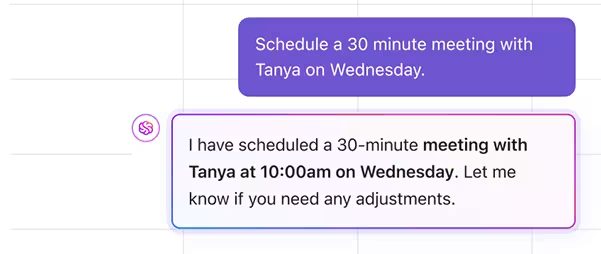
- Verringern Sie den Zoom, um Ihre Roadmap wie ein Gantt-Diagramm anzuzeigen, oder vergrößern Sie die Ansicht, um intensive Arbeitszeiten zu blockieren. Lassen Sie KI automatisch Fokuszeiten festlegen und Aufgaben basierend auf Ihren Prioritäten- und Backlog-Listen neu planen
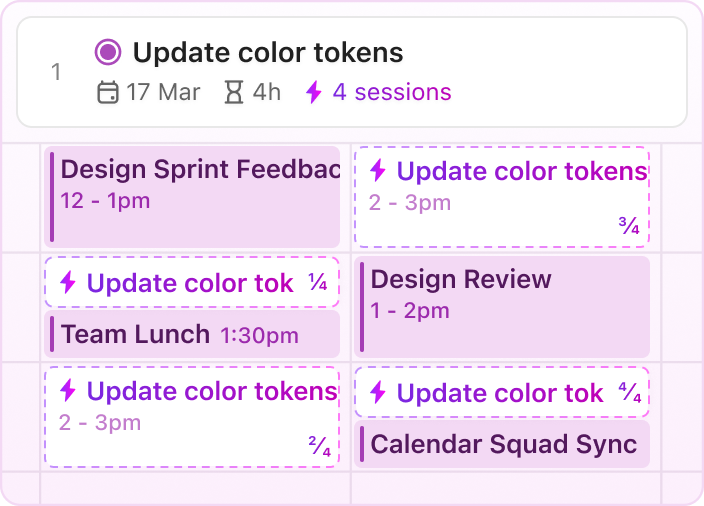
- Verwenden Sie benutzerdefinierte Farbschemata , um nach Projekt, Priorität oder Aufgabentyp zu organisieren
- Nehmen Sie direkt aus ClickUp heraus an Meetings teil – ohne zwischen Registerkarten wechseln zu müssen. Der Countdown in der Seitenleiste zeigt die Zeit bis zum nächsten Meeting oder zur nächsten Sitzung an
- Fügen Sie den ClickUp AI Notetaker zu Ihren Anrufen hinzu, um die Transkription von Meetings zu automatisieren und die Zusammenfassung des Meetings, Notizen und Aktionspunkte direkt in Ihrem Posteingang zu erhalten
- Verwenden Sie die Kalenderansicht von ClickUp, um die täglichen Aufgaben neben strategischen Meilensteinen abzubilden. Wechseln Sie zur Zeitleistenansicht, um eine umfassendere Planung und Projektphasen zu erhalten
Mit dem ClickUp-Kalender werden Ihre Meetings, der Fortschritt Ihrer Aufgaben, Abhängigkeiten und sogar Transkripte von Zoom-Anrufen in einem intelligenten, flexiblen Kalender zusammengefasst, der sich tatsächlich an die Arbeitsweise Ihres Teams anpasst.
Anstatt also Google Kalender, ein Gantt-Tool und einen separaten Meeting-Tracker miteinander zu verknüpfen, können Sie alles in ClickUp erledigen – mit integrierten Kontext- und Kollaborationsfunktionen. 🪄
👥 So nutzen Teams diese Funktion:
- Marketing-Teams kombinieren Termine, Kampagnenereignisse und Review-Meetings in einem einzigen Kalender
- Produktmanager nutzen KI-basierte Terminplanung, um Zeitfenster für konzentriertes Arbeiten automatisch zuzuweisen und Workshop-Sitzungen ohne Überschneidungen neu zu planen
- Funktionsübergreifende Teams nutzen gemeinsame Kalender, um Transparenz und Abstimmung über Zeitzonen und Prioritäten hinweg zu gewährleisten
💡Profi-Tipp: Verwenden Sie Tags und Filter in der Kalenderansicht von ClickUp, um benutzerdefinierte Ansichten für verschiedene Abteilungen oder Projektphasen zu erstellen – ideal für Marketingkampagnen, Produkt-Sprints oder Roadmaps für Produkteinführungen.
Warum ClickUp Google Kalender für das Projektmanagement übertrifft
Eines ist klar: Google Kalender ist nicht für die Verwaltung komplexer Projekte ausgelegt. Sie benötigen ein intelligenteres Tool, das für dynamische Projekte, verteilte Teams und funktionsübergreifende Stakeholder entwickelt wurde.

Das bietet Ihnen ClickUp stattdessen:
- Ein dynamisches Gantt-Diagramm, das in Echtzeit aktualisiert wird
- Integrierte Abhängigkeiten und automatisch anpassende Zeitleisten
- Fortschrittsverfolgung mit benutzerdefinierten Status und prozentualer Fertigstellung
- über 15 ClickUp-Ansichten zur Auswahl: Liste, Board, Kalender, Zeitleiste, Tabelle und andere
- Native Integrationen mit Tools wie Google Drive, Excel, Slack, GitHub und Zoom
- Vorgefertigte Gantt-Vorlagen, damit Sie nie bei Null anfangen müssen
Ein Gantt-Diagramm-Tool, das Dinge erledigt? Probieren Sie ClickUp
Kalender von Grund auf neu zu erstellen, jedes Ereignis manuell anzupassen und individuell mit Farben zu kennzeichnen, ist zwar machbar, aber alles andere als produktiv. Sobald Ihr Projekt größer wird oder Ihr Team mit einbezogen wird, versagen diese Workarounds.
Überlassen Sie Gantt-Diagramme für das Projektzeitmanagement den Experten – ClickUp! Damit können Sie nicht nur mühelos dynamische Zeitleisten erstellen, sondern auch eine leistungsstarke, kostenlose Gantt-Diagramm-Softwarelösung für die Zusammenarbeit in Echtzeit nutzen.
Das Beste daran? Es kann Google Kalender als Ihr Tool für die Terminplanung und Zeitblockierung ersetzen (oder mit diesem synchronisiert werden), sodass Sie nicht ständig zwischen den Registerkarten für Ihre Aufgaben und Meetings wechseln müssen.
Mit dynamischen Gantt-Diagrammen, Echtzeit-Updates, integrierten Abhängigkeiten und vollständigen Kalenderfunktionen erhalten Sie eine komplette Projektmanagement-Lösung statt einer komplizierten und vorübergehenden Lösung.
Erstellen Sie Ihr Gantt-Diagramm – ganz ohne Aufwand. Melden Sie sich noch heute bei ClickUp an!